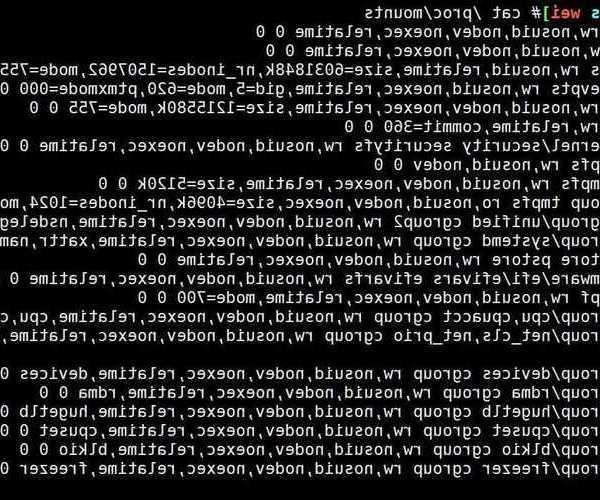手把手教Linux磁盘挂载:扩容再也不求运维小哥!
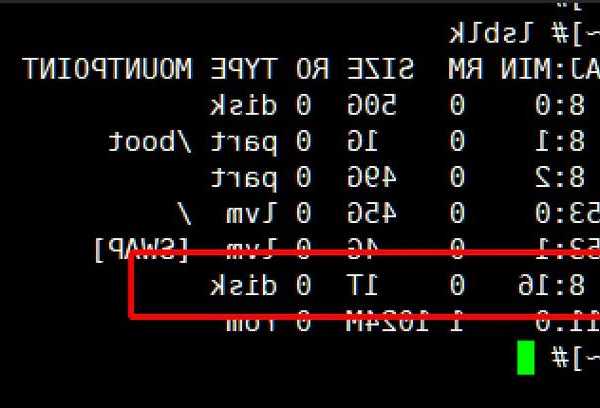
mount /dev/sdb /data重启后数据全丢——原来忘了配置永久挂载!另一个同事在挂载新磁盘时没设权限,导致应用无法写入。这些血泪史今天就帮你避开!sudo fdisk -l,你会看到类似输出:| 设备 | 大小 | 类型 |
|---|---|---|
| /dev/sda | 50G | 系统盘 |
| /dev/sdb | 1T | 新磁盘 |
/dev/vdb,实体机多为/dev/sdbntfs-3gsudo parted /dev/sdb mklabel gpt(创建GPT分区表)sudo mkfs.ext4 /dev/sdb1(创建ext4文件系统)/dev/sdb不分区也能用,但建议创建分区更安全sudo mkdir /mnt/bigdata/mnt/data或/storagesudo mount /dev/sdb1 /mnt/bigdatadf -h 看到新增容量就对了!/etc/fstab添加:/dev/sdb1 /mnt/bigdata ext4 defaults 0 0
sudo blkid 查看磁盘UUIDUUID=xxxx-xxxx /mnt/bigdata ext4 defaults 0 0sudo apt install ntfs-3gsudo apt install exfat-fusesudo chown -R www-data:www-data /mnt/bigdata(给Web用户授权)nofail参数防止启动卡死lsof +L1 查看被删除但仍占空间的进程pvcreate /dev/sdb1 → vgextend vg_data /dev/sdb1 → lvextend -l +100%FREE /dev/vg_data/lv_storage
nas01:/share /mnt/nas nfs auto,nofail 0 0sudo mount -a 测试fstab配置dd if=/dev/zero of=testfile bs=1G count=1验证写入性能